인쇄 할 때 크롬 브라우저를 설정하여 헤더와 바닥 글을 제거하는 방법 페이지를 인쇄 할 때 헤더와 바닥 글을 숨기는 방법
1. 웹 페이지 인쇄 인터페이스를 열고 "더 많은 설정"을 클릭하고 "헤더 및 바닥 글"을 선택 취소하여 자동으로 추가 된 URL, 날짜 및 기타 정보를 제거하십시오. 2. @Media print {@page {margin : 0}}의 CSS 스타일을 웹 페이지 코드에 추가하면 기본 마진과 헤더 및 바닥 글을 지울 수 있습니다. 3. 인쇄 컨텐츠를보다 유연하게 편집하고 기본 헤더 및 바닥 글을 비활성화 할 수있는 인쇄 편집과 같은 타사 인쇄 확장을 설치하십시오.

인쇄 효과에 영향을 미치는 Chrome 브라우저를 사용하여 웹 컨텐츠를 인쇄 할 때 헤더 및 바닥 글 (예 : URL, 날짜, 페이지 번호 등)이 자동으로 추가되는 경우 인쇄 효과를 조정하여 이러한 요소를 제거 할 수 있습니다. 다음은 특정 작업 방법입니다.
이 기사는 Dell XPS 13, Windows 11을 실행합니다
1. 설정을 인쇄하여 헤더와 바닥 글을 닫습니다
Chrome의 내장 인쇄 기능을 통해 사용자는 인쇄 미리보기 인터페이스에서 헤더 및 바닥 글의 표시를 직접 끄는 데 도움이됩니다. 이는 추가 도구없이 가장 쉬운 방법입니다.
1. 인쇄하려는 웹 페이지를 열고 오른쪽 상단의 메뉴 버튼을 클릭하고 인쇄 키 CTRL P를 인쇄 하거나 사용하여 인쇄 인터페이스를 가져옵니다.
2. 인쇄 설정 패널에서 더 많은 설정 옵션을 찾고 확장을 클릭하십시오.
3. 확장 된 옵션에서 헤더 및 바닥 글 확인란을 선택 취소하십시오.
4. 다른 인쇄 매개 변수가 올바른지 확인한 후 인쇄 버튼을 클릭하여 작업을 완료하십시오.
2. CSS 스타일을 사용하여 인쇄 내용을 제어하십시오
웹 코드에 익숙한 사용자의 경우 사용자 정의 CSS 스타일을 통해 인쇄 출력을 정확하게 제어하여 헤더, 바닥 글 및 관련 여백을 완전히 숨길 수 있습니다.
1. 웹 페이지 HTML 코드에 다음 CSS 스타일 블록을 추가하십시오.
@Media print {@page {margin : 0; }}
2.이 스타일을 웹 페이지의
부분에 삽입하거나 개발자 도구를 통해 수동으로 추가하십시오.3. 페이지를 새로 고치면 인쇄 미리보기를 다시 입력하면 페이지 마진과 기본 헤더 및 바닥 글이 지워집니다.
4. "인쇄 설정에 의한 닫기 헤더 및 바닥 글"의 단계와 함께 헤더 및 바닥 글 옵션이 OFF 상태에 있는지 확인하십시오.
3. 타사 인쇄 향상 확장을 설치하십시오
Chrome App Store는 인쇄 기능을 구체적으로 최적화하여 인쇄 컨텐츠의 레이아웃을보다 유연하게 관리 할 수있는 확장 기능을 제공합니다.
1. Chrome Online App Store를 방문하여 키워드 인쇄 편집 또는 청정 인쇄를 검색하십시오.
2. 높은 점수와 빈번한 업데이트로 확장을 선택하여 설치하십시오.
3. 설치가 완료되면 확장자 아이콘을 클릭하여 인쇄 편집기를 시작하십시오.
4. 편집 인터페이스에서 원치 않는 영역을 삭제하고 내보내거나 인쇄 할 때 브라우저의 기본 헤더 및 바닥 글이 비활성화되어 있는지 확인하십시오.
위 내용은 인쇄 할 때 크롬 브라우저를 설정하여 헤더와 바닥 글을 제거하는 방법 페이지를 인쇄 할 때 헤더와 바닥 글을 숨기는 방법의 상세 내용입니다. 자세한 내용은 PHP 중국어 웹사이트의 기타 관련 기사를 참조하세요!

핫 AI 도구

Undress AI Tool
무료로 이미지를 벗다

Undresser.AI Undress
사실적인 누드 사진을 만들기 위한 AI 기반 앱

AI Clothes Remover
사진에서 옷을 제거하는 온라인 AI 도구입니다.

Stock Market GPT
더 현명한 결정을 위한 AI 기반 투자 연구

인기 기사

뜨거운 도구

메모장++7.3.1
사용하기 쉬운 무료 코드 편집기

SublimeText3 중국어 버전
중국어 버전, 사용하기 매우 쉽습니다.

스튜디오 13.0.1 보내기
강력한 PHP 통합 개발 환경

드림위버 CS6
시각적 웹 개발 도구

SublimeText3 Mac 버전
신 수준의 코드 편집 소프트웨어(SublimeText3)
 HTML에서 전화 입력을 만드는 방법
Oct 04, 2025 am 04:23 AM
HTML에서 전화 입력을 만드는 방법
Oct 04, 2025 am 04:23 AM
USETYPE = "TEL"INGTMLINPUTTOCREATEETELEPHONEFIED, MobileKeyboardsandimprovesUserExperience를 최적화하는 것; EnhanceIttributeslikePattern, 필요, 최대 및 AUTOMOMELLETINGFORVALIDATIONADUSIVERIDINUED.
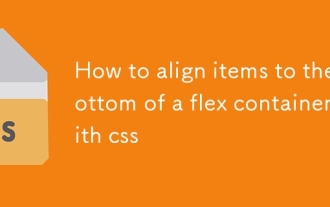 CSS와 플렉스 컨테이너의 하단에 항목을 정렬하는 방법
Oct 04, 2025 am 03:45 AM
CSS와 플렉스 컨테이너의 하단에 항목을 정렬하는 방법
Oct 04, 2025 am 03:45 AM
CSS를 사용하여 Flex 컨테이너의 하단에 요소를 정렬하여 레이아웃 방향에 따라 선택 방법이 필요합니다. Flex 방향이 열인 경우 정당화 컨텐츠를 설정합니다. Flex-End 모든 어린이를 바닥에 정렬합니다. 행 레이아웃 인 경우, 정렬-셀프 : 크로스 축 바닥에 개별 어린이를 정렬하는 플렉스 엔드; 또는 컨테이너 하단에있는 특정 어린이의 특정 어린이를 위해 마진 꼭대기를 사용하고 다른 품목은 상단에 남아 있습니다. 어느 쪽이든, 컨테이너는 정렬이 적용되도록 명확한 높이를 가져야합니다.
 Windows 파일 탐색기에서 '이 폴더가 비어 있습니다'버그를 수정하는 방법
Oct 05, 2025 am 03:18 AM
Windows 파일 탐색기에서 '이 폴더가 비어 있습니다'버그를 수정하는 방법
Oct 05, 2025 am 03:18 AM
IffilesappearmissinginFileExplorerdespitebeingpresent,trythesesteps:1.RestartWindowsExplorerviaTaskManager.2.Runthebuilt-inFileExplorertroubleshooter.3.ClearFileExplorerhistoryandresetfolderviews.4.RebuildtheiconcachebydeletingIconCache.db.5.Checkfol
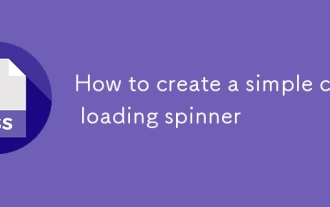 간단한 CSS로드 스피너를 만드는 방법
Oct 04, 2025 am 03:47 AM
간단한 CSS로드 스피너를 만드는 방법
Oct 04, 2025 am 03:47 AM
로더로 클래스 = "로더"로 div를 만듭니다. 2. CSS를 사용하여 너비, 높이, 테두리 및 둥근 코너를 설정하여 원을 형성하고 테두리 색상 차이를 통해 시각적 회전을 실현하십시오. 3. @keyframes로 정의 된 스핀 애니메이션을 추가하여 연속적으로 회전하게합니다. 4. 선택적으로 Flexbox를 사용하여 로더를 중앙으로 표시합니다.
 Windows에서 로컬 보안 정책 편집기 (SECPOL.MSC) 사용 방법
Oct 04, 2025 am 05:57 AM
Windows에서 로컬 보안 정책 편집기 (SECPOL.MSC) 사용 방법
Oct 04, 2025 am 05:57 AM
ToConfigureWindowsSecuritySettingSusingSecpol.msc, OpenTherundialog, TypeeCpol.msc, andconfirmuac.navigateThroughaccountpolicies, localpolicies, andadvancedauditsettings.setstrongpasswordrules, jatteruserrights, enableAuditlogging 및 inableAuditlogging 및 AdabeCurityOptions
 HTML CSS에서 배경 이미지를 수정하는 방법
Oct 05, 2025 am 06:37 AM
HTML CSS에서 배경 이미지를 수정하는 방법
Oct 05, 2025 am 06:37 AM
STECTBACKGRARUARE-ATTACHMENT : FIXESTINCSSTOKEEPTHEBACKGROUNEMAGESTATIONARINGSCROLLING.USEWITH BACKGRUNE-IMAGE, BANG
 HTML에서 이메일 입력 필드를 만드는 방법
Oct 04, 2025 am 03:51 AM
HTML에서 이메일 입력 필드를 만드는 방법
Oct 04, 2025 am 03:51 AM
useinputtype = "email"toreateanemailwithbuithbuithbuith-invalidation, 적절한 성분 및 mobilekeyboardsupport; 포함 이름, ID, 자리 표시 자, AndrequiredAttributesForcessibility 및 functionality.
 HTML 및 CSS를 사용하여 div Square를 만드는 방법
Oct 06, 2025 am 04:59 AM
HTML 및 CSS를 사용하여 div Square를 만드는 방법
Oct 06, 2025 am 04:59 AM
동일한 너비와 높이를 설정하면 동일한 픽셀 또는 백분율 값을 사용하여 제곱 DIV를 만들 수 있습니다. 2. 반응 형 장면은 패딩 바닥 기술 또는 종횡비 속성으로 유지 될 수 있습니다. 3. 플렉스 레이아웃 또는 절대 포지셔닝을 통해 컨텐츠를 중심으로하십시오.








